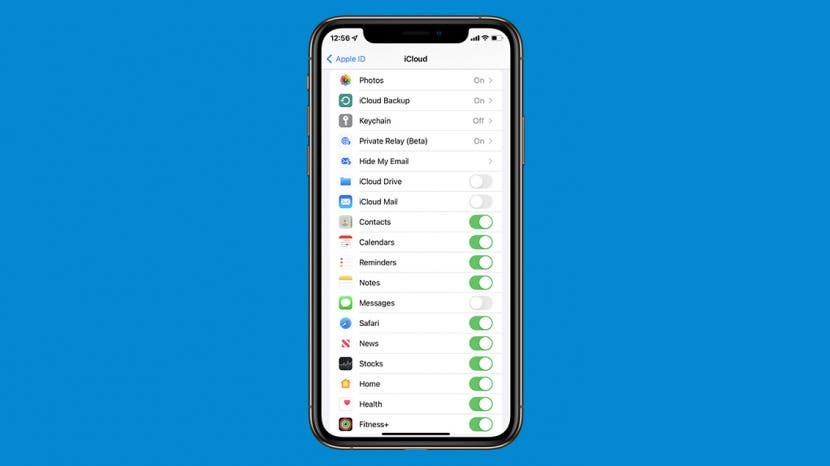
Да ли имате проблема са подсетницима који се не приказују на иПхоне-у или Мац-у? Ако се мучите око тога како да синхронизујете подсетнике са иПхоне-а на Мац или иПад, или обрнуто, саставили смо листу савета за решавање проблема који ће вам помоћи да вратите своје подсетнике.
Скочи на:
- Подсетници се не појављују на иПхоне-у? Прво проверите ове ствари
- иЦлоуд контакти се не синхронизују Савети за решавање проблема
Подсетници се не синхронизују? Прво проверите ове ствари
Апликација Подсетници на вашем иПхоне-у може да се синхронизује са другим уређајима само преко иЦлоуд-а. Пре него што пређемо на детаљније савете за решавање проблема, хајде да пређемо на неколико ствари које ће морати да буду правилно конфигурисане да би се ваша апликација Подсетници синхронизовала на вашим Аппле уређајима:
- Уверите се да Систем иЦлоуд Реминдерс је покренут и ради преко Аппле-овог сајта. Ако систем не ради, ваши подсетници се не синхронизују са иПхоне-а на Мац или обрнуто, па ћете морати да сачекате да се систем поново покрене и поново проверите.
- Ако не можете да синхронизујете подсетнике са иПхоне-а на Мац, то може бити зато што сте пријављени са различитим Аппле ИД-овима на свим уређајима. Пријавите се на све своје уређаје користећи исти Аппле ИД.
- Уверите се да јесте повезан на интернет. Пошто апликација Подсетници зависи од иЦлоуд-а за синхронизацију између уређаја, потребна јој је стабилна интернет веза или приступ мобилним подацима да би функционисала.
- Проверите ваш иЦлоуд ограничење складиштења: ако сте потрошили сву своју иЦлоуд меморију, ваши подсетници се можда неће синхронизовати на свим уређајима.
Сада када смо прешли основе, хајде да заронимо у неке сложеније савете за решавање проблема како да синхронизујете подсетнике са иПхоне-а на Мац и друге Аппле уређаје.
Укључите иЦлоуд подсетнике
Да би се ваша апликација Подсетници синхронизовала на свим вашим Аппле уређајима, мораћете да се уверите да иЦлоуд има приступ њој. Ево како:
- Отвори Подешавања.

- Додирните своје име.

- Славина иЦлоуд.
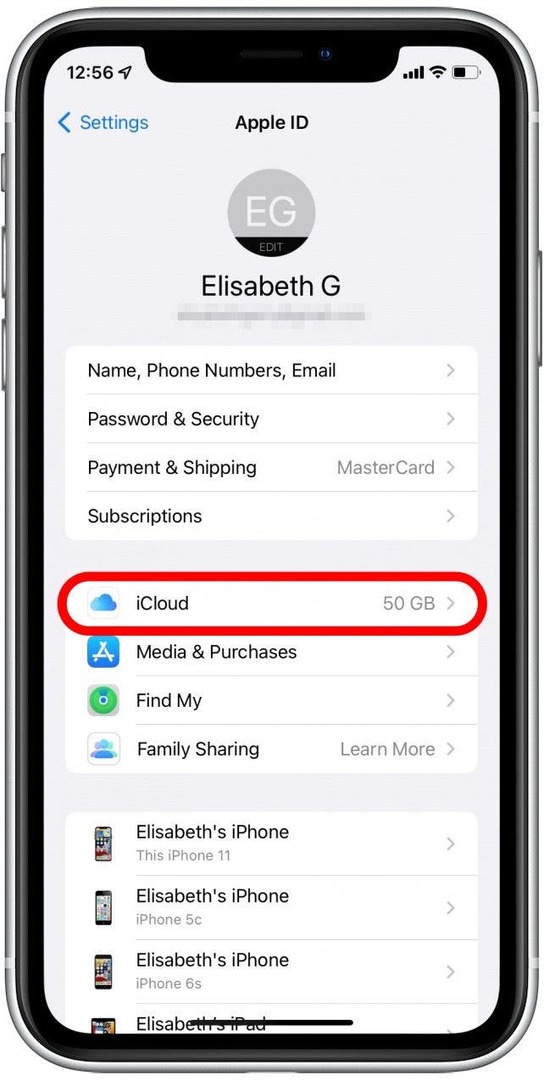
- Ако Подсетници је искључен, укључите га.
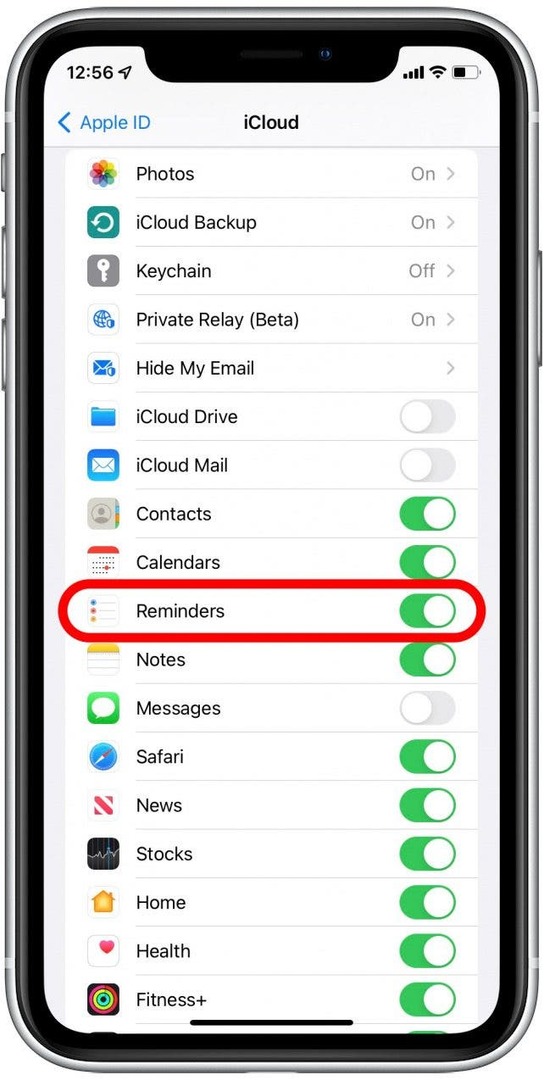
Уверите се да Подсетници имају приступ мобилним подацима
Ако имате проблема са синхронизацијом контаката са иПхоне-а на Мац када нисте повезани на интернет, то може бити зато што ваша апликација Контакти нема приступ мобилним подацима. Ево како да се уверите да ваши контакти могу да се синхронизују чак и када немате интернет везу:
- Отвори Подешавања.

- Славина Целлулар.
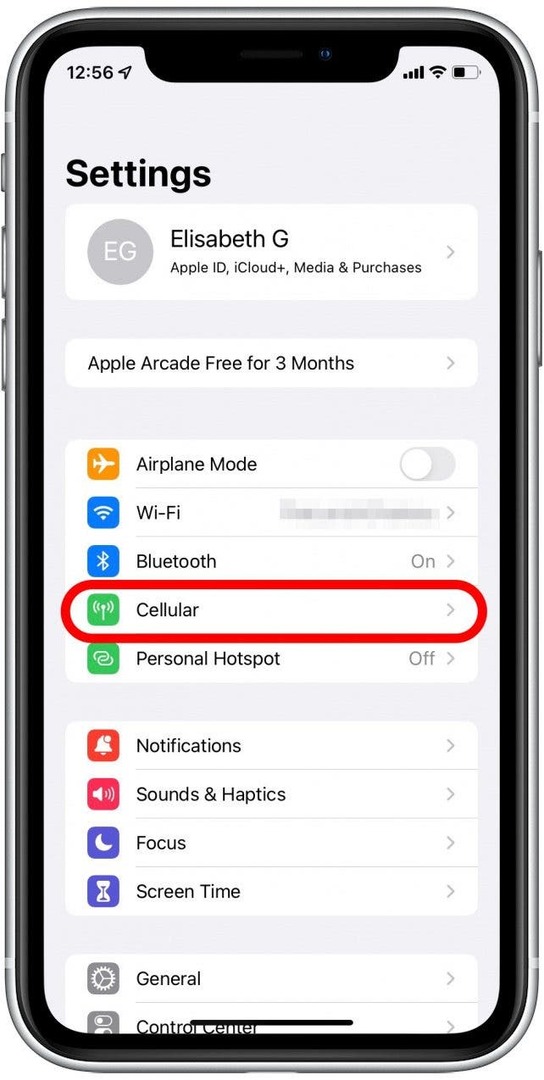
- Померите се надоле до Подсетници и уверите се да је укључен.
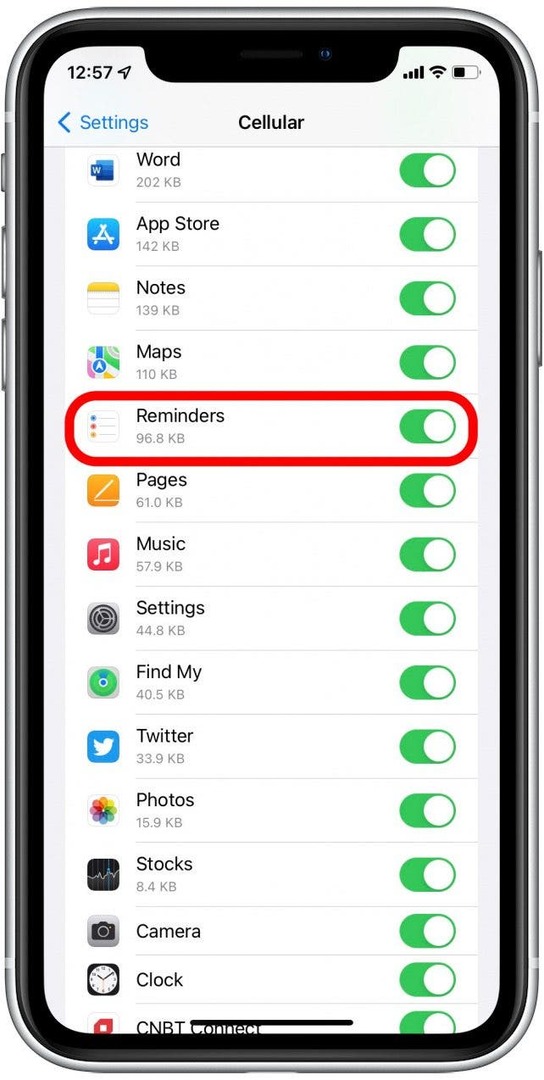
Одјавите се са иЦлоуд-а и вратите се
Понекад се поставка за коју не знате да је укључена или неки други мистериозни квар може да се ресетује једноставним одјављивањем са налога на иПхоне-у или Мац-у и поновним пријављивањем. Ово понекад може да реши проблеме као што су подсетници који се не синхронизују.
Како се одјавити и вратити у иЦлоуд на иПхоне-у
- Иди на Подешавања.

- Додирните своје име на врху.

- Померите се до дна и додирните Одјава.
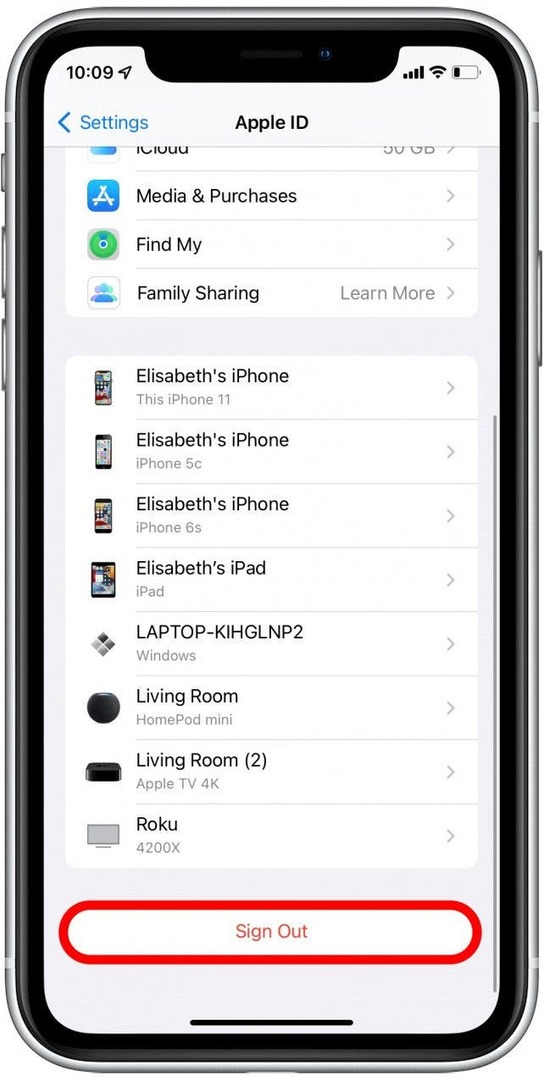
- Унесите лозинку за Аппле ИД када се то од вас затражи.
- Славина Искључи.

- Одредите да ли желите да задржите копију својих података на свом иПхоне-у. Ови подаци ће бити доступни чим се поново пријавите, али ако сте забринути, можда бисте желели направите резервну копију свог иПхоне-а пре него што се одјавите са иЦлоуд-а.
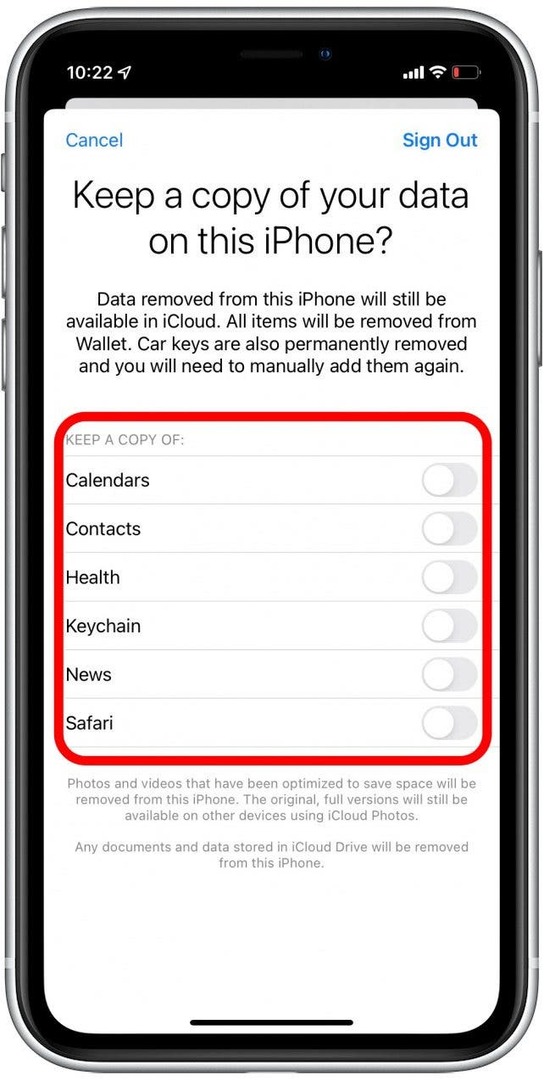
- Потврди Одјава.
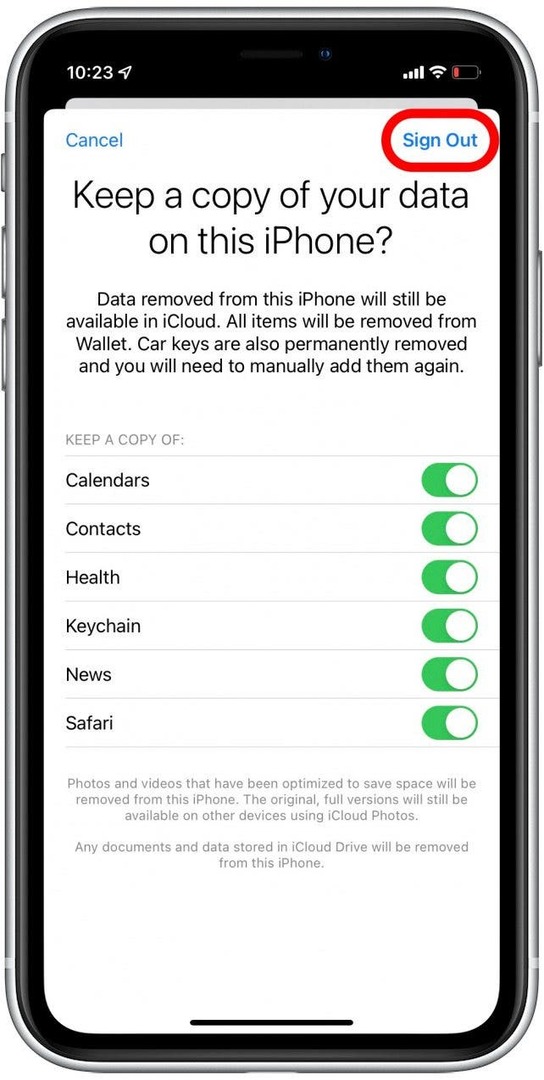
- Потврди Одјава опет.
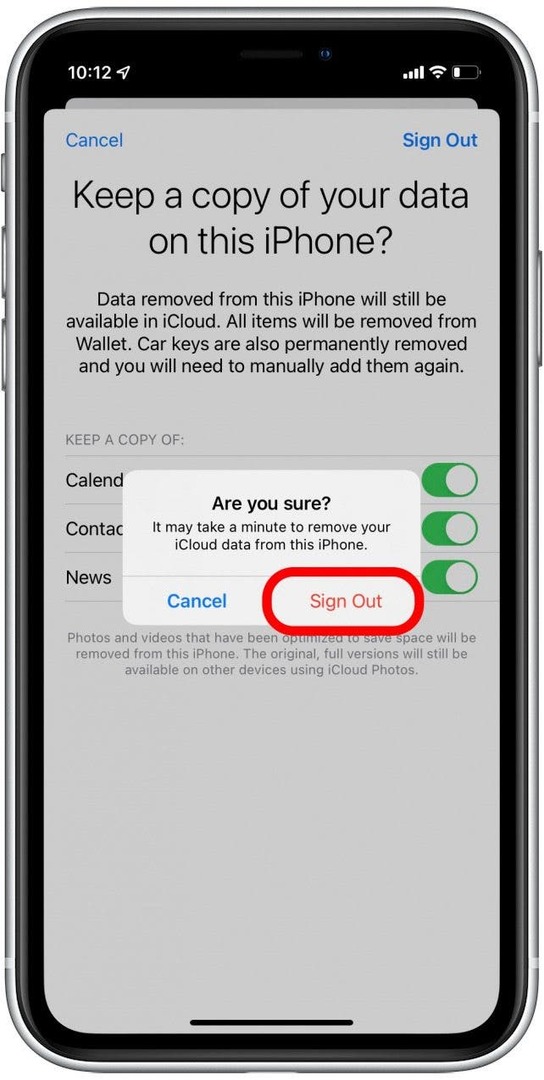
- Након што се одјавите, бићете враћени у Подешавања. Додирните на Почните да користите иЦлоуд.
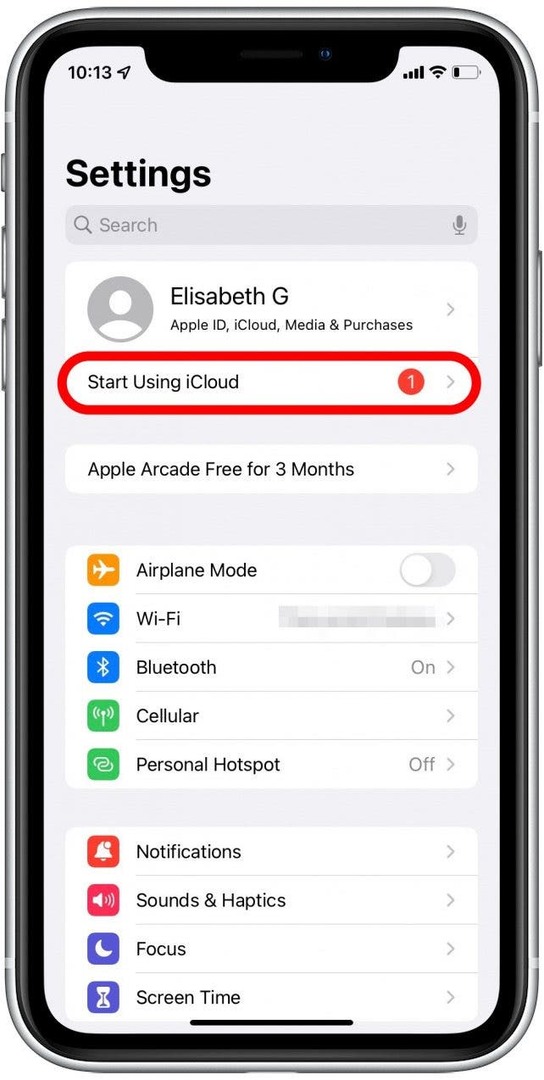
- Славина Почните да користите иЦлоуд.
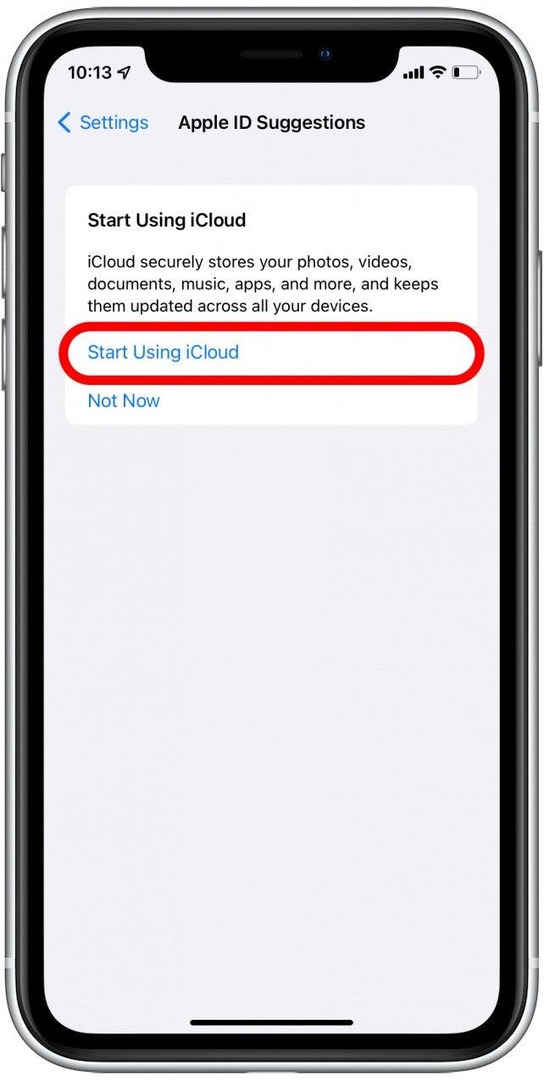
- Славина Настави.
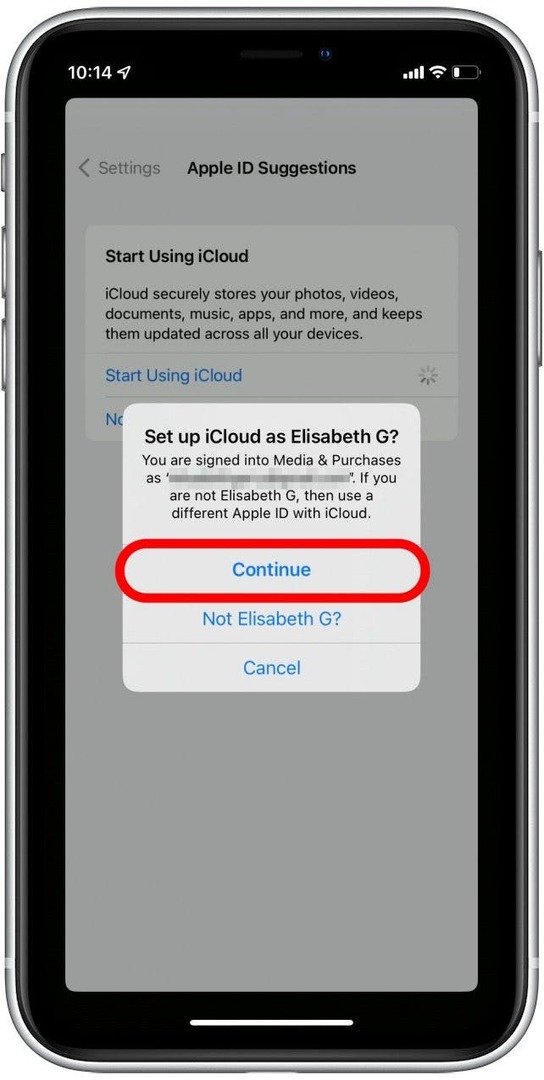
- Унесите лозинку за иПхоне.
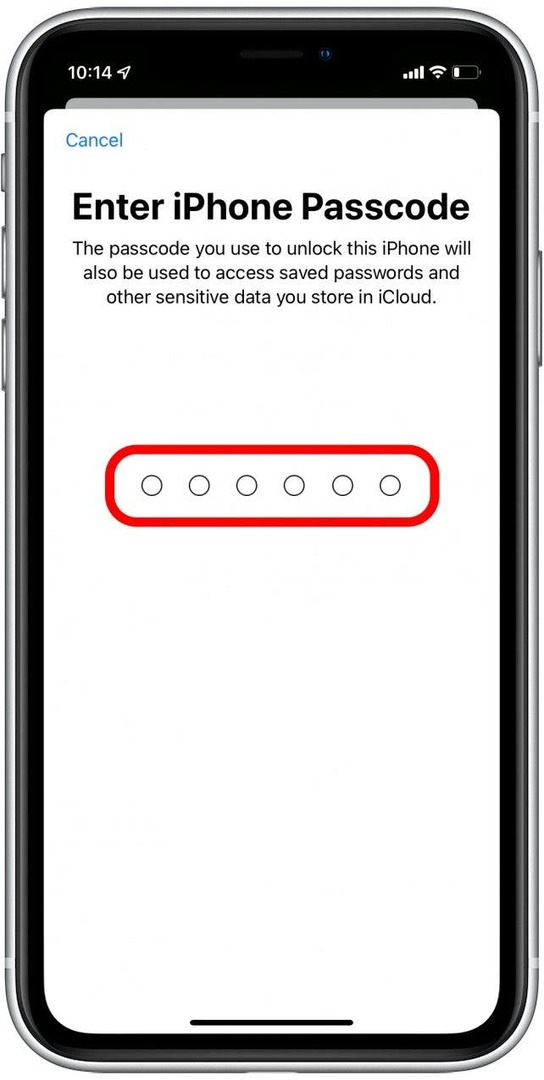
- Славина Споји.
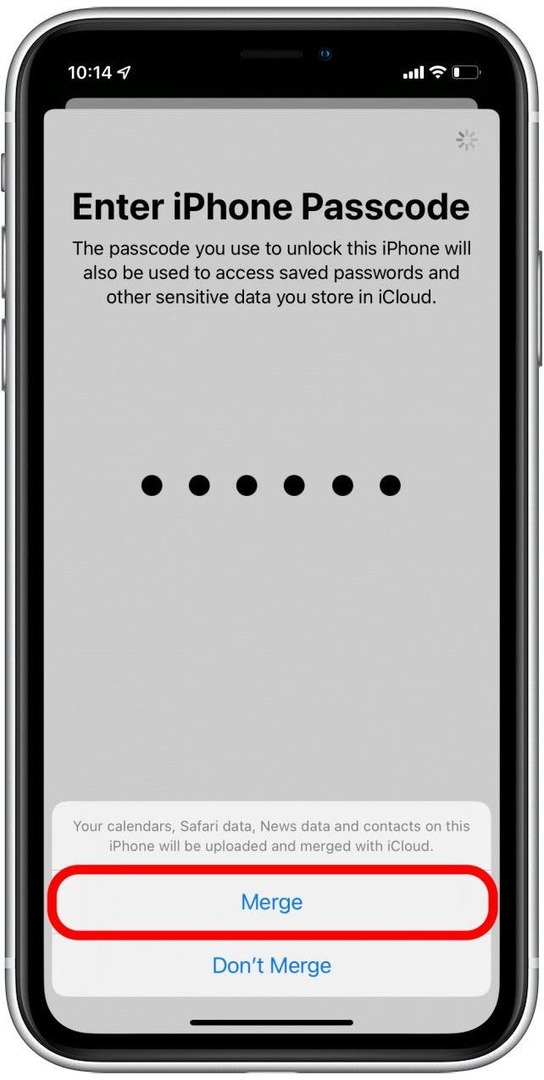
Сада сте поново пријављени на иЦлоуд. Сачекајте минут, а затим проверите апликацију Подсетници да видите да ли се синхронизовала.
Како се одјавити и вратити у иЦлоуд на Мац-у
- Отвори Системске поставке.
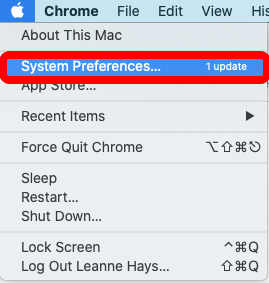
- Кликните Аппле ИД.
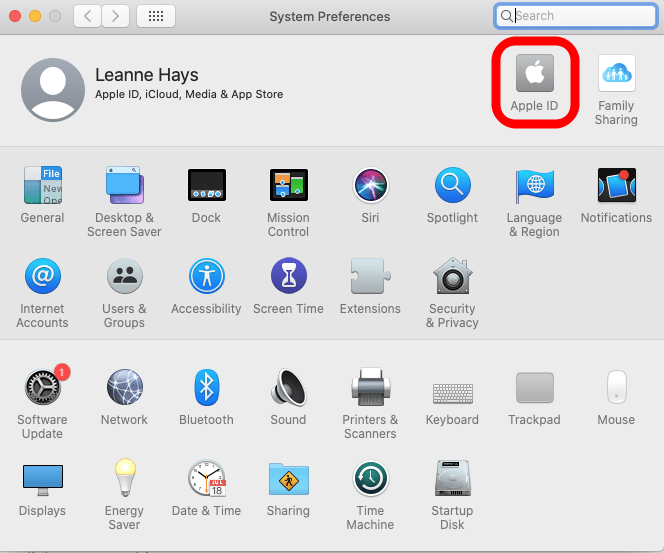
- Кликните Одјава.
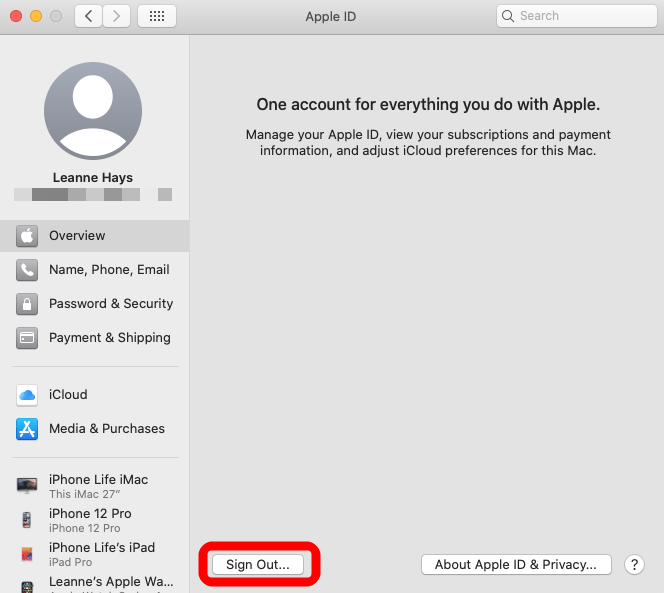
- Одаберите да ли желите да задржите копију својих података и кликните Задржите копију.
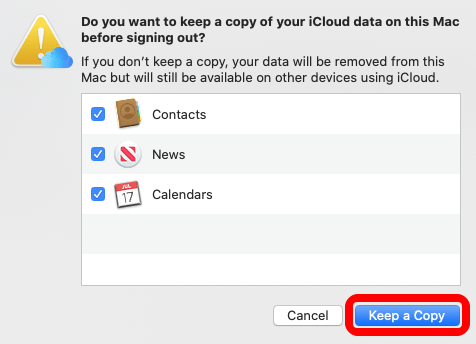
- Унесите лозинку и кликните Настави.
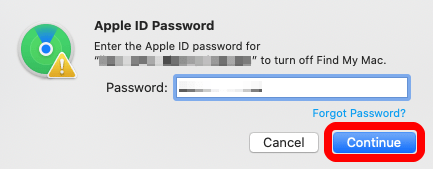
- Пријавите се поново на свој иЦлоуд/Аппле ИД тако што ћете унети информације о Аппле ИД-у у искачући прозор и кликнути Следећи.
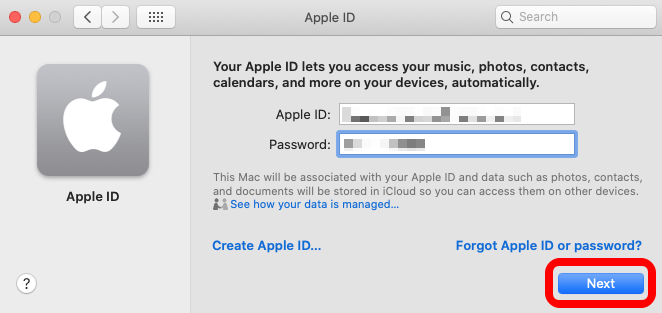
- Унесите лозинку за Мац и кликните У реду.
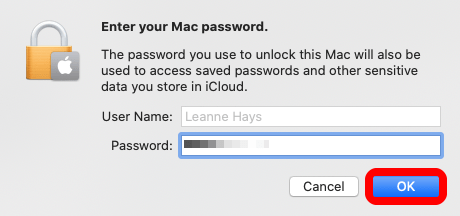
Сада сте поново пријављени на иЦлоуд. Сачекајте минут, а затим проверите апликацију Подсетници да видите да ли се синхронизовала.
Поново покрените уређаје
Раније смо покушали да затворимо и отворимо апликацију Календар на вашем иПхоне-у да поправимо иПхоне календар који се не синхронизује. Ако затварање и поновно покретање апликације Подсетници не функционише, можете покушати да поново покренете своје уређаје да бисте синхронизовали календаре на свим њима. Ако нисте сигурни како да поново покренете свој иПхоне или иПад, можете прочитати овај чланак на рестартовање вашег иПхоне Кс или новијег и како принудно рестартовати иПхоне и иПад.
Поновно покретање уређаја може помоћи да се све апликације које не функционишу саме отклоне, па након што поново покренете систем, поново проверите апликацију Подсетници да бисте видели да ли су проблеми са синхронизацијом решени сами од себе.